PS调整图层做清纯漂亮的美女插画
摘要:今天让我们用PS的调整图层功能来打造一张清纯漂亮的美女插画……原图:最终效果:原图:最终效果:滤镜-风格化-查找...
今天让我们用PS的调整图层功能来打造一张清纯漂亮的美女插画……
原图:

最终效果:

原图:

最终效果:

滤镜-风格化-查找边缘

调整色阶,提升亮度与对比度,除去杂色
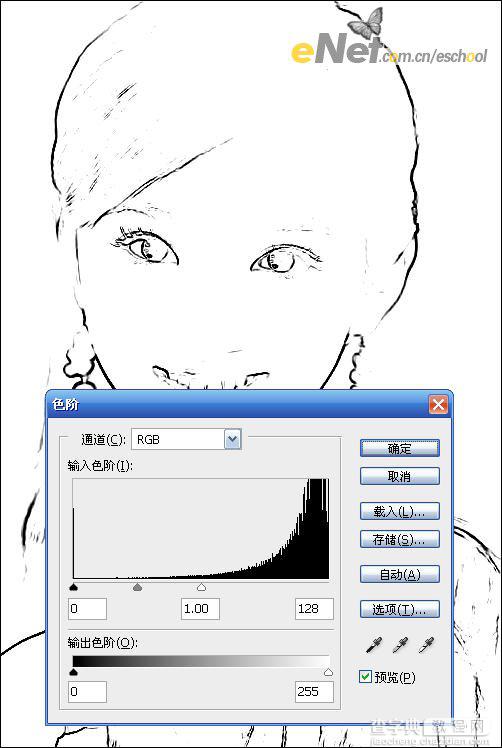
除去杂色后效果:

除去杂色后效果:

调整后效果:

新建色阶调整层,输出色阶值为 0,155

新建可选颜色调整层,先设置红色的具体数值
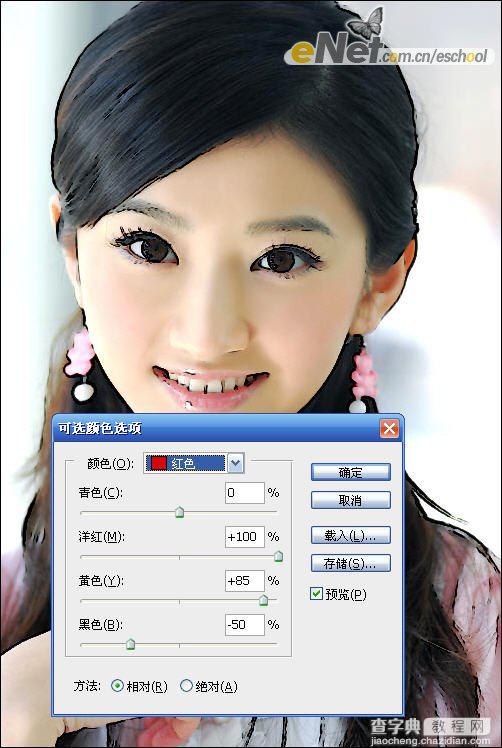
再设置黄色具体数值
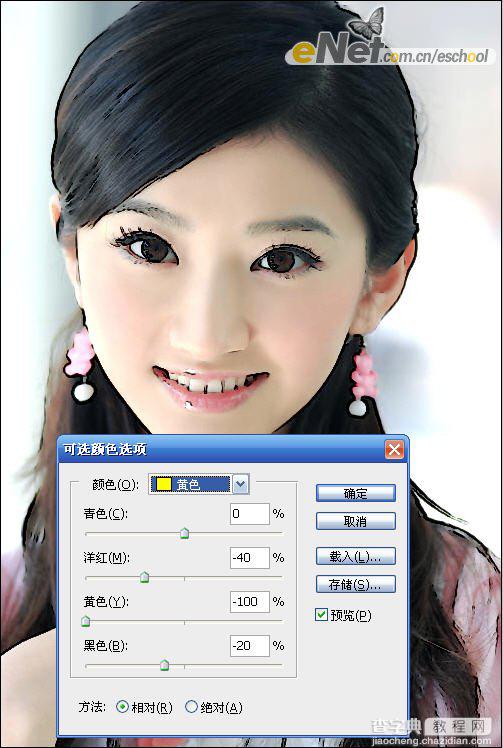
最终效果:

【PS调整图层做清纯漂亮的美女插画】相关文章:
上一篇:
PS动感模糊和USM锐化制作星光灿烂
下一篇:
Photoshop简单调制光滑的水亮皮肤
